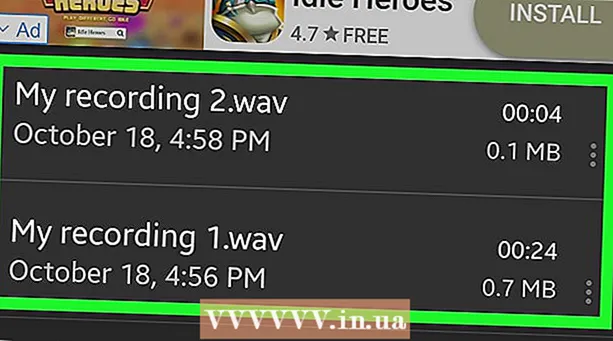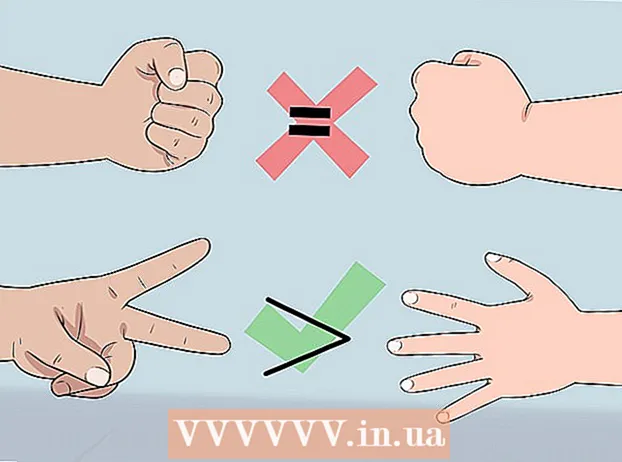نویسنده:
Randy Alexander
تاریخ ایجاد:
2 ماه آوریل 2021
تاریخ به روزرسانی:
1 جولای 2024
![چگونه از فیسبوک فیلم دانلود کنیم ؟ [ How to Download Video From Facebook]](https://i.ytimg.com/vi/ZWZoWhW4KuU/hqdefault.jpg)
محتوا
ارسال یک ویدیو به فیس بوک یک روش عالی برای به اشتراک گذاشتن لحظات شخصی یا ویدیویی مورد علاقه خود با دوستان است. می توانید با استفاده از صفحه فیس بوک روی دسک تاپ یا برنامه موبایل خود فیلم ارسال کنید. فیلم ها به عنوان پست ارسال می شوند ، اما اگر می خواهید حریم خصوصی خود را حفظ کنید می توانید بینندگان خود را محدود کنید. با این حال ، نمی توانید با استفاده از نسخه موبایل فیس بوک فیلم ارسال کنید.
مراحل
روش 1 از 3: از برنامه Facebook در دستگاه تلفن همراه استفاده کنید
دست زدن به "فکر شما چیست؟"(به چه چیزی فکر می کنید؟) برای ویرایش یک پست جدید. همه فیلم ها در فیس بوک به عنوان پست اضافه می شوند. بنابراین باید پست جدیدی برای افزودن ویدیو انتخاب کنید.

روی دکمه "دوربین" در زیر قسمت ویرایش پست ضربه بزنید. باید مشاهده کنید که آخرین تصویر شما روی صفحه ظاهر می شود.- اولین بار که این کار را انجام می دهید ، از شما خواسته می شود که فیس بوک به دوربین و حافظه دستگاه شما دسترسی پیدا کند.

روی ویدیویی که می خواهید پست کنید ضربه بزنید. اگر چندین فیلم برای ارسال همزمان وجود داشته باشد ، می توانید چندین فیلم را انتخاب کنید. برای افزودن فیلم انتخابی به پست ، روی "تمام شد" ضربه بزنید. پیش نمایش ویدیو را در پست جدید مشاهده خواهید کرد.
فیلم جدیدی را برای ارسال در فیس بوک ضبط کنید. به جای انتخاب یک ویدیوی موجود ، اکنون می توانید یک فیلم جدید ضبط کنید. روش کار در iOS و Android متفاوت است:
- iOS - روی دکمه دوربین در پست فیس بوک ضربه بزنید ، سپس دوباره روی دوربین در گوشه بالا سمت چپ Camera Roll خود ضربه بزنید. روی دکمه دوربین فیلمبرداری در گوشه پایین سمت راست ضربه بزنید ، سپس روی دکمه ضبط ضربه بزنید تا ضبط فیلم شروع شود.وقتی ضبط تمام شد ، روی "استفاده" ضربه بزنید تا آن را به پست اضافه کنید.
- Android - روی دکمه دوربین در پست ضربه بزنید ، سپس روی دکمه دوربین فیلمبرداری با علامت "+" در بالای صفحه ضربه بزنید. این ویژگی ویدیوی دستگاه Android را برای ضبط ویدیوهای جدید باز می کند. بعد از اتمام ضبط ، کلیپ ویدیویی به لیست ویدیویی که می توانید انتخاب کنید اضافه می شود.

اطلاعات را به ویدئو اضافه کنید. برای افزودن محتوا می توانید چند خط برای مقاله ویدیویی تایپ کنید و به بینندگان کمک کنید از قبل بدانند چه چیزی را تماشا می کنند.
مخاطبان مقاله را انتخاب کنید. برای انتخاب افرادی که می توانند ویدیوی ارسال شده را ببینند ، روی منوی بیننده در بالا ضربه بزنید. اگر می خواهید ویدیوی شما خصوصی باشد ، "فقط من" را انتخاب کنید. به این ترتیب ، ویدیو همچنان در جدول زمانی شما ارسال می شود ، اما شما تنها کسی هستید که می توانید آن را تماشا کنید.
برای ارسال ویدیو روی "ارسال" ضربه بزنید. وقتی از پست راضی هستید ، برای ارسال ویدیو روی "ارسال" ضربه بزنید. این ویدیوها با طولانی مدت ارسال می کنید طولانی تر می شود.
- توصیه می شود قبل از ارسال فیلم به شبکه بی سیم متصل شوید تا از به کارگیری داده های تلفن همراه خودداری کنید.
روش 2 از 3: از صفحه فیس بوک استفاده کنید
روی گزینه "عکسها" در منوی سمت چپ کلیک کنید. می توانید "عکس ها" را در بخش برنامه ها در منو پیدا کنید.
- اطمینان حاصل کنید که از وب سایت نسخه دسک تاپ استفاده می کنید. ارسال ویدئو در وب سایت موبایل فیس بوک امکان پذیر نیست. اگر از یک دستگاه تلفن همراه استفاده می کنید و می خواهید فیلم ها را به فیس بوک ارسال کنید ، از برنامه تلفن همراه فیس بوک استفاده کنید.
روی دکمه "افزودن ویدیو" کلیک کنید. با این کار ابزار ارسال ویدیو باز می شود.
با کلیک کردن فیلم ها را پیدا کنید "انتخاب فایل" (فایل را انتخاب کنید). با این عمل ، پنجره فایل یاب نمایش داده می شود و می توانید ویدیویی را که می خواهید از رایانه خود ارسال کنید پیدا کنید. فیس بوک تقریباً همه فرمت های ویدیویی معروف ، از جمله mp4 ، mov ، mkv ، avi و wmv را می پذیرد.
- حداکثر طول فیلم 120 دقیقه و حداکثر ظرفیت آن 4 گیگابایت است.
عنوان ، توضیحات و مکان اضافه کنید. با استفاده از قسمتهای زیر پرونده می توانید این اطلاعات را اضافه کنید. اینها زمینه های اختیاری هستند اما می توانند به دیگران در یادگیری و درک فیلم شما کمک کنند.
مخاطبان را انتخاب کنید. برای انتخاب افرادی که می توانند ویدیو را مشاهده کنند ، روی کادر کنار دکمه "ارسال" کلیک کنید. اگر می خواهید ویدیو برای خودتان نشان داده شود ، "فقط من" را انتخاب کنید. در این حالت ، ویدیو همچنان در جدول زمانی شما ارسال می شود ، اما شما تنها کسی هستید که می توانید آن را تماشا کنید.
روی "ارسال" کلیک کنید و منتظر بارگذاری فیلم شوید. پس از بارگذاری ، ویدیوی شما فقط توسط مخاطبان انتخاب شده مشاهده می شود.
- همه فیلم هایی که در فیس بوک بارگذاری می کنید در News Feed ارسال می شوند. هیچ راهی برای بارگذاری ویدئو بدون "ارسال" وجود ندارد ، حتی اگر تنها شما هستید که می توانید فیلم را تماشا کنید.
- بارگذاری فیلم های طولانی بیشتر طول می کشد و حتی پردازش آنها نیز طولانی تر است. قبل از بارگذاری یک فایل ویدیویی بزرگ ، اطمینان حاصل کنید که اتصال اینترنت خوبی دارید.
فیلم را در بخش عکسهای فیس بوک پیدا کنید. با باز کردن برنامه "عکسها" در منوی سمت چپ ، می توانید تمام فیلم های بارگذاری شده را پیدا کنید.
- برای مشاهده همه فیلم های بارگذاری شده ، روی برگه "آلبوم ها" کلیک کنید و آلبوم "فیلم ها" را انتخاب کنید.
روش 3 از 3: عیب یابی
اطمینان حاصل کنید که فیلم شما بیش از حد مجاز نیست. فیس بوک فقط به شما امکان آپلود فیلم هایی با حداکثر 4 گیگابایت و طول حداکثر 120 دقیقه را می دهد. اگر نمی توانید ویدیو خود را پست کنید حتماً از این شرایط پیروی کنید.
مطمئن شوید که ویدیو در قالب صحیحی باشد. فیس بوک محبوب ترین قالب های ویدئویی مانند AVI ، MOV ، MP4 و MKV را می پذیرد. اگر ویدیوی شما یکی از قالب های ذکر شده در بالا را ندارد ، نمی توانید آن را پست کنید. تبدیل فیلم به قالب مناسب این مشکل را برطرف می کند. شما باید نحوه تبدیل فرمت های ویدئویی را بیاموزید تا ببینید چگونه.
هنگامی که اتصال اینترنتی خوبی دارید فیلم ارسال کنید. اگر از دستگاه همراه استفاده می کنید ، هنگام استفاده از اتصال شبکه متزلزل ، در ارسال فیلم مشکل دارید. وقتی اتصال Wi-Fi خوبی دارید ، فیلم ارسال کنید.
- بارگیری ویدئوها طولانی تر می شود ، بنابراین برای بارگذاری فیلم های بزرگ ممکن است مدتی صبر کنید.
مشاوره
- شما نباید فیس بوک را به عنوان سرویس میزبانی ویدیو مشاهده کنید ، زیرا هیچ تضمینی وجود ندارد که فیلم های قدیمی پس از مدتی حذف شوند یا در صورت نقض شرایط فیس بوک از بین بروند.